(WSL) Windows Subsystem for Linux ===> 适用于 Linux 的 Windows 子系统
在linux学习测试中,有一台linux机器至关重要,大多使用的是Windows系统,而装双系统/虚拟机什么的十分繁琐,而且用起来也不是很方便
可以使用WSL进行使用linux, 学习使用均可
前置条件:一定要是Windows10 版本 2004 及更高版本(内部版本 19041 及更高版本)或 Windows 11
要检查您的 Windows 版本和内部版本号,请选择Windows 徽标键 + R,键入winver,然后选择OK。
您可以通过选择
开始>设置>Windows 更新>检查更新来更新到最新的 Windows 版本。 ===> 点击检测系统
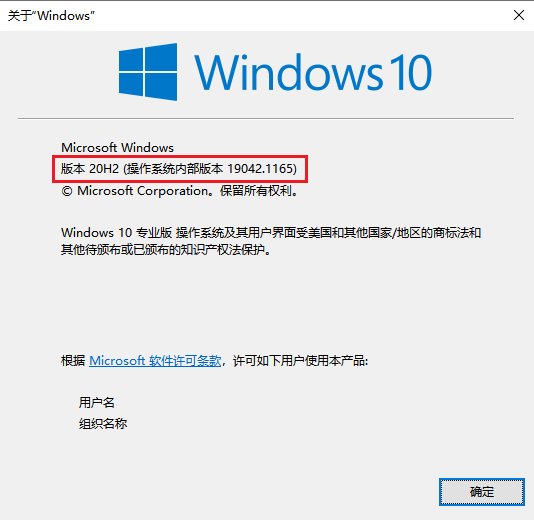
1、查看可安装的Linux的Windows子系统
wsl --list --online
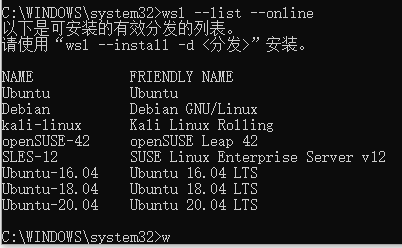
2、选择希望安装的版本进行安装
--install [选项] 安装额外的适用于 Linux 的 Windows 子系统分发。 要获得有效分发列表,请使用“wsl --list --online”。 ```bash 选项: --distribution, -d [参数] 按名称下载并安装分发。 参数: 有效分发名称(不区分大小写)。 示例: wsl --install -d Ubuntu wsl --install --distribution Debian ```
wsl --install --distribution Ubuntu
回车进行安装命令, 速度很快
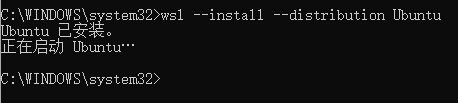
安装成功后需要稍等一下,如图所示
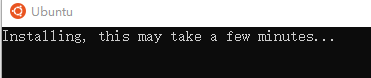
很快就安装好了,让输入名称 不能是 root, 因为root是默认账号,已经被占用了


输入账号密码,密码是不显示的,盲敲两次,如果一致就可以了
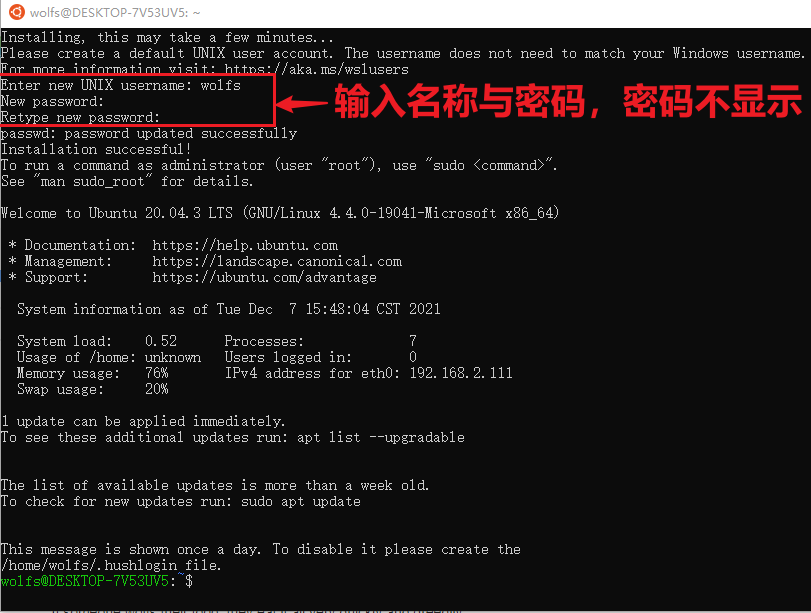
此时已经可以正常使用了,有没有注意到上图最后一条 $ 而不是 # 证明是 普通用户,而不是管理员用户
如果要启动管理员用户,首先退出当前系统
-- 关闭这个页面
exit
-- 打开Cmd
wsl -u root
如图所示,已经是管理员账号权限了
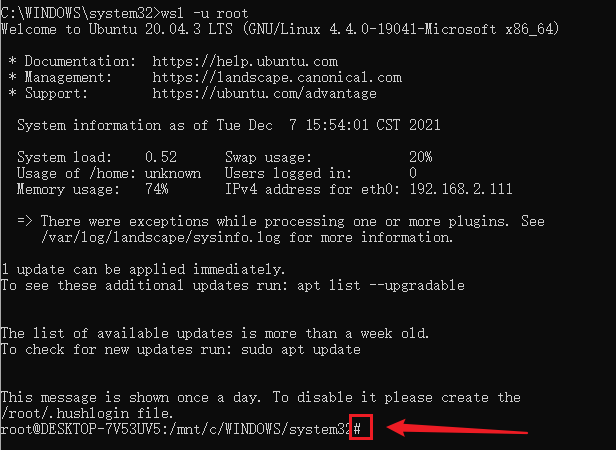
搞定! 祝您仙运隆昌~



























 5267
5267

 被折叠的 条评论
为什么被折叠?
被折叠的 条评论
为什么被折叠?








